Android 中使用 ViewPager实现屏幕页面切换和页面轮播效果
之前关于如何实现屏幕页面切换,写过一篇博文《Android中使用ViewFlipper实现屏幕切换》,相比ViewFlipper,ViewPager更适用复杂的视图切换,而且Viewpager有自己的adapter,这也让其适应复杂对象,实现数据的动态加载。
ViewPager是谷歌官方给我们提供的一个兼容低版本安卓设备的软件包,里面包囊了只有在安卓3.0以上可以使用的api。而viewpager就是其中之一,利用它,我们可以做很多事情,从最简单的导航,到页面菜单等等。
下面我们就展示下ViewPager可以实现的两种简单效果:
第一种:屏幕的页面的切换(与ViewFlipper的实现效果类似)
实现效果如下(4张视图(layout)):

第一步:在layout布局文件里加入主布局文件viewpager_layout.xml
<?xml version="1.0" encoding="utf-8"?> <LinearLayout xmlns:android="http://schemas.android.com/apk/res/android" android:orientation="vertical" android:layout_width="match_parent" android:layout_height="match_parent"> <android.support.v4.view.ViewPager android:layout_width="match_parent" android:layout_height="match_parent" android:layout_gravity="center" android:gravity="center" android:id="@+id/vp"> <android.support.v4.view.PagerTabStrip android:layout_width="match_parent" android:layout_height="wrap_content" android:id="@+id/tap"> </android.support.v4.view.PagerTabStrip> </android.support.v4.view.ViewPager> </LinearLayout>
注意事项:
<1、这里ViewPager和PagerTabStrip都要把包名写全了,不然会ClassNotFound
<2、API中说:在布局xml把PagerTabStrip当做ViewPager的一个子标签来用,不能拿出来,不然还是会报错
<3、在PagerTabStrip标签中可以用属性android:layout_gravity=TOP|BOTTOM来指定title的位置
<4、如果要显示出PagerTabStrip某一页的title,需要在ViewPager的adapter中实现getPageTitle(int)
第二步:在layout中建立要展示切换的视图文件(示例中共四个layout1/2/3/4.xml,这里写一个典型):
<?xml version="1.0" encoding="utf-8"?> <LinearLayout xmlns:android="http://schemas.android.com/apk/res/android" xmlns:app="http://schemas.android.com/apk/res-auto" android:orientation="vertical" android:layout_width="match_parent" android:layout_height="match_parent"> <ImageView android:layout_width="match_parent" android:layout_height="match_parent" android:src="@mipmap/a1" android:scaleType="centerCrop" android:id="@+id/iv1" /> </LinearLayout>
第三步:Java中Activity的实现代码ViewPagerDemo.java(这里未设置pagerTabStrip的属性):
在Activity里实例化ViewPager组件,并设置它的Adapter(就是PagerAdapter,方法与ListView一样的)
实现一个PagerAdapter,覆盖以下方法:
instantiateItem(ViewGroup, int)//用来实例化页卡
destroyItem(ViewGroup, int, Object)//删除页卡
getCount() //返回页卡的数量
isViewFromObject(View, Object)//判断两个对象是否相等
getPageTitle(int position)//设置标签显示的标题
设置指示标签的属性
pagerTabStrip.setTabIndicatorColor();//指示器的颜色
pagerTabStrip.setBackgroundColor();//背影色
pagerTabStrip.setTextColor(Color.WHITE);//字体颜色
import android.os.Bundle;
import android.support.annotation.Nullable;
import android.support.v4.view.PagerAdapter;
import android.support.v4.view.ViewPager;
import android.support.v7.app.AppCompatActivity;
import android.view.View;
import android.view.ViewGroup;
import java.util.ArrayList;
/**
* Created by panchengjia on 2016/12/1.
*/
public class ViewPagerDemo extends AppCompatActivity {
private ViewPager vp;
//声明存储ViewPager下子视图的集合
ArrayList<View> views = new ArrayList<>();
//显示效果中每个视图的标题
String[] titles={"一号美女","二号美女","三号美女","四号美女"};
@Override
protected void onCreate(@Nullable Bundle savedInstanceState) {
super.onCreate(savedInstanceState);
setContentView(R.layout.viewpager_layout);
vp= (ViewPager) findViewById(R.id.vp);
initView();//调用初始化视图方法
vp.setAdapter(new MyAdapter());//设置适配器
}
//初始化视图的方法(通过布局填充器获取用于滑动的视图并存入对应的的集合)
private void initView() {
View v1 = getLayoutInflater().inflate(R.layout.layout1,null);
View v2 = getLayoutInflater().inflate(R.layout.layout2,null);
View v3 = getLayoutInflater().inflate(R.layout.layout3,null);
View v4 = getLayoutInflater().inflate(R.layout.layout4,null);
views.add(v1);
views.add(v2);
views.add(v3);
views.add(v4);
}
class MyAdapter extends PagerAdapter{
@Override
public int getCount() {
return views.size();
}
@Override
public boolean isViewFromObject(View view, Object object) {
return view==object;
}
//重写销毁滑动视图布局(将子视图移出视图存储集合(ViewGroup))
@Override
public void destroyItem(ViewGroup container, int position, Object object) {
container.removeView(views.get(position));
}
//重写初始化滑动视图布局(从视图集合中取出对应视图,添加到ViewGroup)
@Override
public Object instantiateItem(ViewGroup container, int position) {
View v =views.get(position);
container.addView(v);
return v;
}
@Override
public CharSequence getPageTitle(int position) {
return titles[position];
}
}
}
第二种:页面轮播效果视图(程序首次启动的引导页实现)
实现效果如下(3张视图滑动引导):
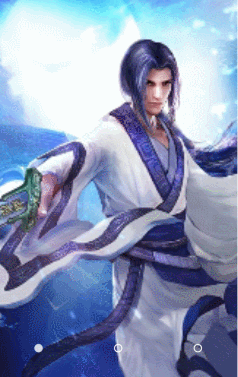
开始代码前注释:
1、本次未实现循环轮播效果;2、导航原点资源图片注解:default_holo为未选中状态,touched_holo为选中后实心状态。(也可自己用Shape绘制)
第一步:在layout布局文件里加入主布局文件viewpager_layout.xml
主布局为FrameLayout,在ViewPager(这里因为存在导航原点,不设置PagerTabStrip)上嵌套包含3个导航原点(由滑动视图数量决定)的linearLayout布局(本次设置该布局位于底部):
<?xml version="1.0" encoding="utf-8"?> <FrameLayout xmlns:android="http://schemas.android.com/apk/res/android" xmlns:tools="http://schemas.android.com/tools" android:id="@+id/activity_main" android:layout_width="match_parent" android:layout_height="match_parent" tools:context="com.example.administrator.myapplication11.MainActivity"> <android.support.v4.view.ViewPager android:layout_width="match_parent" android:layout_height="match_parent" android:id="@+id/vp"> </android.support.v4.view.ViewPager> <LinearLayout android:id="@+id/point_layout" android:layout_width="match_parent" android:layout_height="wrap_content" android:layout_gravity="bottom" android:orientation="horizontal"> <ImageView android:layout_width="0dp" android:layout_height="wrap_content" android:layout_weight="1" android:src="@mipmap/default_holo"/> <ImageView android:layout_width="0dp" android:layout_height="wrap_content" android:layout_weight="1" android:src="@mipmap/default_holo" /> <ImageView android:layout_width="0dp" android:layout_height="wrap_content" android:layout_weight="1" android:src="@mipmap/default_holo" android:id="@+id/imageView" /> </LinearLayout> </FrameLayout>
第二步:Layout中用于滑动切换的视图(示例中共三个layout1/2/3.xml,这里写一个典型)与第一种相同
<?xml version="1.0" encoding="utf-8"?> <LinearLayout xmlns:android="http://schemas.android.com/apk/res/android" android:orientation="vertical" android:layout_width="match_parent" android:layout_height="match_parent"> <ImageView android:layout_width="match_parent" android:layout_height="match_parent" android:scaleType="centerCrop" android:src="@mipmap/genie"/> </LinearLayout>
第三步:Java中Activity的实现代码MainActivity.java
通过实现OnPageChangeListener接口实现在视图切换时导航原点状态的变化),其中关于OnPageChangeListener中方法的详细解释,请参考博文
《ViewPager的setOnPageChangeListener方法详解》这里不做赘述:
import android.support.v4.view.PagerAdapter;
import android.support.v4.view.ViewPager;
import android.support.v7.app.AppCompatActivity;
import android.os.Bundle;
import android.view.View;
import android.view.ViewGroup;
import android.widget.ImageView;
import android.widget.LinearLayout;
import java.util.ArrayList;
/**
* Created by panchengjia on 2016/11/30.
*/
public class MainActivity extends AppCompatActivity implements ViewPager.OnPageChangeListener{
private ViewPager vp;
private LinearLayout point_layout;
ArrayList<View> views =new ArrayList<>();
//实例化存储imageView(导航原点)的集合
ArrayList<ImageView> imageViews = new ArrayList<>();
int currImage;//记录当前页(导航原点)
@Override
protected void onCreate(Bundle savedInstanceState) {
super.onCreate(savedInstanceState);
setContentView(R.layout.activity_main);
vp= (ViewPager) findViewById(R.id.vp);
initView();//调用初始化视图方法
initPoint();//调用初始化导航原点的方法
vp.addOnPageChangeListener(this);
vp.setAdapter(new MyAdapter());
}
/*将point_layout中包含的imageView(导航原点)添加到imageViewS集合中
*并设置layout1(第一视图)的导航原点(对应集合0下标)的图片
* 为touched_holo(触摸状态的图片)
*/
private void initPoint() {
point_layout= (LinearLayout) findViewById(R.id.point_layout);
int counnt = point_layout.getChildCount();//获取point数量
for (int i=0;i<counnt;i++){
imageViews.add((ImageView) point_layout.getChildAt(i));
}
imageViews.get(0).setImageResource(R.mipmap.touched_holo);
}
private void initView() {
View v1=getLayoutInflater().inflate(R.layout.layout1,null);
View v2=getLayoutInflater().inflate(R.layout.layout2,null);
View v3=getLayoutInflater().inflate(R.layout.layout3,null);
views.add(v1);
views.add(v2);
views.add(v3);
}
//OnPageChangeListener的方法,这里不做具体实现
@Override
public void onPageScrolled(int position, float positionOffset, int positionOffsetPixels) {
}
//设置滑动到对应位置的视图后,导航原点的不同状态(图片)
@Override
public void onPageSelected(int position) {
ImageView preView = imageViews.get(currImage);
preView.setImageResource(R.mipmap.default_holo);
ImageView currView = imageViews.get(position);
currView.setImageResource(R.mipmap.touched_holo);
currImage = position;
}
//OnPageChangeListener的方法,这里不做具体实现
@Override
public void onPageScrollStateChanged(int state) {
}
class MyAdapter extends PagerAdapter {
@Override
public int getCount() {
return views.size();
}
@Override
public boolean isViewFromObject(View view, Object object) {
return view==object;
}
@Override
public void destroyItem(ViewGroup container, int position, Object object) {
container.removeView(views.get(position));
}
@Override
public Object instantiateItem(ViewGroup container, int position) {
View v = views.get(position);
container.addView(v);
return v;
}
}
}
至此,本次的ViewPager实现示例所需代码已完成,当然这只是ViewPager最简单的功能,后续还会更新一些ViewPager的高级用法,欢迎小伙伴们继续支持。
以上所述是小编给大家介绍的Android 中使用 ViewPager实现屏幕页面切换和页面轮播效果,希望对大家有所帮助,如果大家有任何疑问请给我留言,小编会及时回复大家的。在此也非常感谢大家对我们网站的支持!

